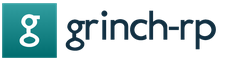Списание материалов в 1с 8 пошаговая инструкция. Бухучет инфо
», октябрь 2017
Приходилось ли вам сталкиваться с ситуацией, когда не проводится документ «Требование-накладная» или проводки формируются с нулевой суммой? Смоделируем типичную ситуацию, с которой может столкнуться – и пошагово разберем возможные причины ошибки.
Создадим документ «Требование-накладная » и в табличной части «Материалы » укажем:
Какао порошок, количество 1000, счет учета 10.01
Молоко цельное, количество 200, счет учета 10.01
Сахар, количество 500, счет учета 10.01.
Ошибка 1: отсутствие материалов на складе и время проведения накладной
При проведении документа появляется сообщение об отсутствии (нехватке) материалов на складе. И если мы уверены в обратном, тогда отправляемся на поиски ошибок в программе: в этой статье рассмотрим три наиболее частые из них.
Но прежде всего хотелось бы обратить внимание на один важный нюанс для тех, кто следует нашему примеру: в программе могут быть установлены настройки, которые не позволяют производить списание материалов при их отсутствии на складе. И поэтому программа данный документ не проводит и выводит ошибки!
Однако возможен и другой вариант. Если мы перейдем в раздел «Администрирование» – «Проведение документов », то мы можем установить настройку «Разрешить списание запасов при отсутствии остатков по данным учета ».
После изменения этой настройки документ у нас проведется – и эта ситуация будет одной из самых опасных. При таких настройках программа не сообщит ни об одной ошибке, но если мы зайдем в проводки, то увидим, что движения сформированы без суммовой оценки. Обратите на это внимание прежде чем решить, какая из настроек является для вас наиболее удобной.
Сформируем данный отчет, укажем субконто «Номенклатура ». Далее нажимаем «Показать настройки » и на закладке «Отбор » выбираем интересующую нас номенклатуру.
Казалось бы, все хорошо. Количество у нас есть, стоимость тоже, но списание происходит без суммы.
Если мы развернем данный отчет двойным щелчком мыши по ресурсному полю «Обороты », мы увидим, что время, указанное для документа «Требование-накладная », раньше, чем время документа «Поступление (акт, накладная)».
Давайте установим время документа «Требование-накладная» на конец дня и перепроведем. Заходим в проводки документа и видим, что произошло списание суммы номенклатуры.
При установке времени обратите внимание на следующую настройку. Перейдем в раздел «Администрирование» – «Проведение документов ». Здесь мы видим настройку «Время документов устанавливать автоматически ». Если ее установить, то программа автоматически будет распределять все документы в течение дня самым оптимальным образом. Например, всем документам «Поступления (акты, накладные) » устанавливается время 07:00, а все документы списания будут проведены более поздним временем. Нужно учесть, что время документов, которые были созданы до установки этой настройки, изменено не будет.
Ошибка 2: разница в поступлении и списании
Вторая ошибка связана с номенклатурой «Молоко цельное ». Открываем отчет «Анализ субконто » с установленными настройками по интересующей нас номенклатуре. Благодаря отчету мы увидим вторую ошибку: поступление номенклатуры отражено на счете 41.01 «Товары на складах », а вот списание происходит со счета 10.01 «Сырье и материалы». Здесь нужно разобраться, где была допущена ошибка. Если это товар, то списывать его нужно, как товар. Если это материал – то как материал. Если ошибка была совершена при поступлении, то существует два выхода:
Если ошибка была совершена в текущем отчетном периоде, то можно просто зайти в документ «Поступление (акт, накладная)» и изменить реквизит табличной части «Счет учета » на 10.01 «Сырье и материалы ».
Если ошибка была совершена ранее, тогда воспользуемся документом «Перемещение товаров » в разделе «Склад ».
После исправления ошибки препроводим документ «Требование-накладная ». Заходим в проводки и видим, что по номенклатуре «Молоко цельное » также произошло списание суммы.
Ошибка 3: задвоение номенклатур
Переходим к третьей строчке. Здесь ситуация будет другой, при вводе номенклатуры у нас выводится две строчки с одинаковым именем, но разным кодом. Это указывает, что в базе произошло задвоение номенклатурных позиций.
Если сформируем отчет «Анализ субконто », то увидим, что пытаемся списать не ту номенклатуру. Решается это очень просто. В документе «Требование-накладная » выбираем верную номенклатуру, препроводим и открываем проводки для того, чтобы убедиться, что списания прошло успешно.

И еще один важный момент, который поможет вам избежать некоторые ошибки при списании материалов: при оформлении списания материалов я советую пользоваться кнопкой «Подбор » вместо кнопки «Добавить ». В открывшейся форме можно установить переключатель в положение «Только остатки », и на экране будут видны только те номенклатурные позиции, по которым есть остатки.
Ниже показаны варианты списания товара со склада в 1С 8.3.
Какие бывают причины для списания товара:
- Порча товара. Недостача товара. Бракованный товар. Испорченный или утерянный продукт необходимо списывать и учитывать сумму списания для вычета с материально-ответственных лиц. Сюда же входит и списание брака в торговле. Чтобы оформить такой вид списания в программе есть блок «Списание недостач товаров».
- Списание ТМЦ/эксплуатация. В результате списания торгово-материальные ценности снимаются с учета, но материалы, которые были переданы в эксплуатацию, числятся на балансовом счете. Их можно или окончательно списать или вернуть в эксплуатацию оформив необходимые документы.
- Бесплатная передача товара или списание на внутреннее потребление.
Как списать испорченный товар
Проведя инвентаризацию и выявив недостачу, порчу товара или бракованный товар, его списывают на потери. Для отражения таких операций списания в 1С ERP разработан документ «Списание недостач товаров».
Чтобы создать новый документ, в котором можно будет списать испорченный товар, заходим в подсистему «Склад и доставка» и в командной панели выбираем «Создать/Списание недостач товаров».
Заполняете ключевые поля: организацию, статьи расходов, перечисляете товар, который списываете.

Выбранная статья расходов – это ключевое поле документа. Именно по статье расходов настраиваются правила отображения операции, способы распределения, и другие показатели.
Списание ТМЦ в 1С ERP на расходы
Этот вид списания товара оформляется с помощью документа «Внутреннее потребление товаров/Списание на расходы». Также в этом же документе оформляются дополнительные расходы, в том числе и первоначальная стоимость основных средств.
Чтобы создать этот документ заходите в «Склад и доставка», там нажимаете на «Внутренние документы (все)» и в открывшейся форме выбираете «Создать». В контекстном окне выбирает «Внутреннее потребление товаров» и «Списание на расходы».

В этом документе статью расходов указываете построчно, и, по необходимости, уточняете счет списания товара.

Передача в эксплуатацию торгово-материальных ценностей
Для передачи ТМЦ в эксплуатацию используется документ проводки «Внутреннее потребление товаров», с видом операции – «Передача в эксплуатацию».
Работа с документом аналогична представленной выше, с разницей в выборе хозяйственной операции. Когда вы выбираете «Передача в эксплуатацию», то открываются дополнительные поля для заполнения – материально-ответственное лицо и категория эксплуатации. Когда документ отражен в учете, ТМЦ списывается и учет подобных материалов дальше ведется на забалансовом счете МЦ.04.
Как видим, 1С ERP обладает исчерпывающим инструментарием, необходимым в процессе списания товаров и материалов. При этом работа с ПО простая и понятная.
Подбор материалов для списания в 1С:Бухгалтерия (8.3, 8.2, редакции 3.0 и 2.0)
2016-12-07T17:06:05+00:00Часто бухгалтерам требуется сделать списание материалов через требование-накладную на определённую сумму или вообще списать все имеющиеся материалы.
Эта обработка позволяет легко и наглядно подобрать нужное количество нужных материалов, которые висят остатком на нужном счёте (например, 10.1). Обработка подходит одновременно для "двойки" и "тройки".
Покажу на примере.
Открываем обработку. Выбираем организацию, день на который будем делать списание и счёт, с которого будем списывать материалы.
Нажимаем кнопку "Заполнить":
Обработка автоматически заполнила нам табличную часть остатками по счёту 10.1 в разрезе складов на 4 сентября по нашей организации:

Теперь прямо в табличной части убираем ненужные материалы (кнопкой "Удалить" или клавишей "Delete") и корректируем количество оставшихся, если нужно.
Затем нажимаем кнопку "Создать требование накладную" - автоматически создастся документ "Требование-накладная" уже заполненный нашими данными. Получается очень удобно.
Вот сама обработка (отдельная для "тройки" и "двойки"):
Скачать для тройки
Важно#1! Если при открытии обработки возникнет ошибка "Нарушение прав доступа " - о том, что нужно делать. Важно#2!
При возникновении любой другой ошибки
после открытия или в процессе работы обработки - следуйте .
Полезно!
Скачать для двойки
Полезно!С уважением, Владимир Милькин (преподаватель и разработчик ).
», ноябрь 2017
Как у начинающих, так и у опытных пользователей возникают вопросы по поводу закрытия 20, 23,25,26 счетов. На примере программы «1С:Бухгалтерия предприятия 8», ред. 3.0, рассмотрим, какие необходимо сделать настройки, чтобы затратные счета ежемесячно закрывались корректно.
Настройка учетной политики
Учетная политика организации создается в программе ежегодно, вместе с ней заполняются и справочники: методы определения косвенных расходов и перечень прямых расходов.
На скриншоте видно, что имеется возможность установить две галочки:
«Выпуск продукции» - должен стоять у тех организаций, которые занимаются производством.
«Выполнение работ, оказание услуг заказчикам » – должен стоять у организаций, которые специализируются на оказании производственных услуг.
Если ни одна из этих настроек не будет выбрана, то подразумевается, что в программе ведется организации торговой направленности – «купили – продали» - ничего не будет производиться и не будет оказываться никаких услуг, следовательно, счет в деятельности такой организации вообще не будет использоваться.
Рекомендации по исправлению ошибок, возникающих при закрытии месяца
Очень часто встречается такая ситуация, что закрытие месяца прошло успешно, программа не выдала никаких ошибок, но при формировании оборотно-сальдовой ведомости пользователь замечает, что 20.01 счет закрылся на счет на 90.08 или же вообще не закрылся. Необходимо сделать следующее:
посмотреть по проводкам в регламентной операции «Закрытие счетов: 20, 23, 25, 26» на какой именно счет закрылся счет / . Если он закрылся на 90.08, то необходимо проверить перечень прямых расходов, возможно здесь не хватает записей;
по отчету «Анализ субконто: номенклатурная группа проанализировать по какой номенклатурной группе и статье затрат не произошло полное/частичное закрытие счета / на счет 90.02 . Если счета прямых расходов не закрылись на себестоимость продукции, то это может означать, что в программе есть незавершенное производство, не достает записей в перечне прямых расходов либо отсутствует выручка по данной номенклатурной группе.
После проверки документов и внесения в них изменений необходимо заново выполнить закрытие месяца.
Бывает и такая ситуация, что программа выдает ошибки с указанием на то, где проблема, и что необходимо сделать, чтобы исправить эти ошибки. Здесь все просто, следует прочесть всю ту информацию, которую выдала программа, и исправить ошибки, следуя рекомендациям, и вновь закрыть месяц.
В заключении еще раз обратим внимание на то, что учетная политика организации создается ежегодно, и вместе с ней создаются методы распределения косвенных расходов и перечень прямых расходов. Перечень прямых расходов является ключевым, именно благодаря наличию записей в нем, программа «1С:Бухгалтерия 8», ред. 3.0, определяет, что при закрытии месяца списать на косвенные расходы, а что на прямые.
Когда списывать материалы с 10 счета
Вопрос, когда списывать материалы с 10 счета, может возникнуть у бухгалтера в двух случаях:
- Когда необходимо отдать материалы в производство для создания готовой продукции, предоставления услуг или выполнения работ. Распространенные примеры: списание канцтоваров в офисе, автозапчастей для автомобилей и станков, бетон в строительстве, различная малоценка (МБП) и т.д.
- Когда на складе возникла недостача материалов или же материалы пришли в негодность. По результатам должны списать материалы на прочие расходы.
Каким документом в 1С списать материалы в производство
В каждом случае списания материалов с 10 счета проводки формируются по Кт счета учета ТМЦ (счет 10). В программе 1С Бухгалтерия 8.3 при списании материалов используются следующие документы:
- Если материалы отданы в производство – используется ;
- Если материалы списаны на недостачи или пришли в негодность – используется документ «Списание товаров».
Документ требование накладная в 1С 8.3
Итак, материалы отданы в производство. Рассмотрим списание ТМЦ в производство пошагово в программе 1С Бухгалтерия 3.0.
Шаг 1. Формируем документ Требование-накладная
Выбираем раздел Производство – Выпуск продукции – Требование-накладная:
На экране: Список документов. Нажимаем кнопку Создать:

Шаг 2. Заполняем заголовок документа Требование-накладная
- В поле Номер
- В поле “от” – указывается число, месяц и год документа;
- В поле Склад – отражается склад размещения материалов:

Шаг 3. Заполняем таблицу документа Требование-Накладная
Заполняем вкладку Материалы . По кнопке Добавить вводим наименование списываемого материала и его количество. Счет учета материала заполняется автоматически счетом, :

Заполняем вкладку Счет затрат . В графе Счет затрат выбираем счет расходов для списания материалов (20, 25,26). Для каждого счета используются свои разрезы аналитического учета. Например, для счета 26 необходимо заполнить поля Подразделение и :

Шаг 4. Проводим документ
Нажимаем кнопку Провести . При проведении документа создаются проводки по Дт счета затрат (поле Счет затрат ) и Кт счета учета (столбец Счет учета таблицы Материалы ):

Проводки можно посмотреть по кнопке :

Шаг 5. Просмотр печатных форм документа Требование-накладная
В 1С 8.3 из формы Требование-накладная есть возможность распечатать две формы:
- Требование-накладная;
- Типовую форму М-11.
Выбираем печатную форму в функции Печать :

Печатная форма Требование-накладная в 1С 8.3:

Печатная форма М-11 в 1С 8.3:

О возможных ошибках при списании материалов, установке запрета списания запасов при отсутствии остатка на складе смотрите в нашем видео:
Списание испорченных материалов в 1С 8.3
Если на складе возникла недостача или же материалы пришли в негодность, то по результатам инвентаризации необходимо списать материалы на прочие расходы. Рассмотрим пошагово, как списать материалы, если пришли в негодность в программе 1С Бухгалтерия 3.0.
Шаг 1. Создаем документ Списание товаров
Выбираем раздел Склад – Инвентаризация – Списание товаров:

На экране отражается Список документов. Нажимаем кнопку Создать :

Шаг 2. Заполняем заголовок формы Списание товаров
- В поле Номер – номер документа, автоматически сформированный программой;
- В поле “От” – число, месяц и год документа;
- В поле Склад – отражается склад размещения материалов;
- В поле Инвентаризация – выбирается документ Инвентаризация, в котором была зафиксирована недостача материалов:

Шаг 3. Заполняем таблицу документа Списание товаров
По кнопке Добавить вводим наименование списываемого материала и его количество в таблицу Товары . Счет учета материала заполняется автоматически счетом, указанным в карточке номенклатуры:

Шаг 4. Проводим документ
Нажимаем кнопку Провести :

Документ делает проводки по Дт счета 94 и Кт счета учета (столбец Счет учета таблицы Товары ). Проводки можно посмотреть по кнопке :

Шаг 5. Просмотр печатных форм документа Списание товаров
В 1С 8.3 из документа Списание товаров можно распечатать две формы:
- Типовую форму ТОРГ-16.
Выбираем печатную форму по кнопке Печать :

Бланк «Акт списания товаров» из формы Списание товаров:

Что делать, если в 1С 8.3 при проведении документа списания материалов появляется сообщение об ошибке
Проводя документ, программа 1С 8.3 выполняет следующие операции:
- Определяет, есть ли на указанном складе требуемое количество материала;
- Оценивает среднюю стоимость списываемого материала.
Часто при проведении документа списания материала можно увидеть сообщение об ошибке, например: «Не удалось провести «Требование накладная <Номер документа> от <Дата документа>!» :

Нажимаем кнопку ОК . На экране появляются сообщения-подсказки:

Программа 1С 8.3 информирует о том, что нет в остатке нужного количества:
- Указанного материала;
- На указанном складе;
- На указанном счете учета.
Выяснить причину ошибки поможет стандартный отчет Анализ субконто . Сформируем данный отчет в 1С 8.3 и сделаем для него небольшие настройки.
Шаг 1. Указываем период отчета и вид субконто
Для нашего примера устанавливаем период: 01.01.2016г. – 31.01.2016г. Выбираем вид субконто- Номенклатура :

Шаг 2. Заполняем настройки отчета
Произведем настройки по кнопке Показать настройки:

Закладка Виды субконто. По кнопке Добавить заполняем субконто Номенклатура и Склады:

На закладке Группировка :
- Устанавливаем флажок По субсчетам ;
- Выбираем поля, по которым будут сгруппированы данные – Номенклатура и Склады :

На закладке Отбор включаем отбор по нужной номенклатуре. Например, бумага «Снегурочка»:

На закладке Показатели :
- Устанавливаем флажок БУ (данные бухгалтерского учета);
- Устанавливаем флажок Количество:

Шаг 3. Формируем отчет
Нажимаем кнопку Сформировать :

На экране: Отчет Анализ субконто Номенклатура, Склады за 01.01.2016г. -31.01.2016г.:

Шаг 4. Анализируем данные отчета
В нашем примере, в форме документа Требование-накладная мы пытались списать две упаковки бумаги «Снегурочка» с основного склада, при этом был указан счет учета 10.06. Однако, отчет показывает, что на основном складе по счету 10.6 – 1 упаковка Бумаги «Снегурочка», а на производственном складе – 25 упаковок. Поэтому счет учета должен быть 10.01.